来源:小编 更新:2025-01-09 02:49:32
用手机看
你是不是也有过这样的烦恼?一台电脑上装了Skype,但需要同时登录两个账号,一个工作用,一个私人用,切换起来真是麻烦死了!别急,今天就来教你几招,轻松搞定Skype切换账号登陆的问题,让你工作生活两不误!
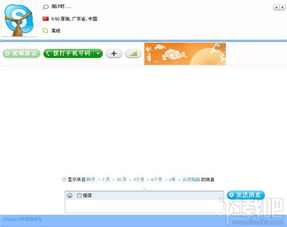
首先,咱们来聊聊最传统的方法。打开Skype,点击右上角的“文件”菜单,然后选择“注销”。这时候,系统会提示你确认是否注销当前账号。确认后,输入你想要登录的第二个账号的用户名和密码,点击“下一步”,搞定!
不过,这个方法有个小缺点,就是每次切换账号都需要手动注销和登录,有点麻烦。而且,如果你不想每次都注销,那就要用到下面的方法了。
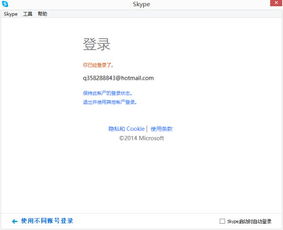
这个方法有点小技巧,但非常实用。首先,你需要在桌面上创建一个Skype的快捷方式。右击Skype图标,选择“发送到”→“桌面快捷方式”,这样就有一个Skype的快捷方式出现在你的桌面上。
右击这个快捷方式,选择“属性”。在“目标”栏里,你会看到Skype的路径,比如“C:\\Program Files\\Skype\\Phone\\Skype.exe”。在这个路径后面,加上一个空格和“/secondary”,看起来就像这样:“C:\\Program Files\\Skype\\Phone\\Skype.exe” /secondary。
点击“确定”保存设置,然后双击桌面上的这个快捷方式。你会发现,Skype会以“次要”模式启动,也就是第二个账号的模式。输入用户名和密码,登录第二个账号,搞定!
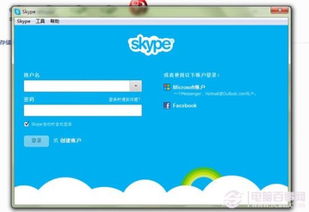
如果你觉得创建快捷方式太麻烦,还可以直接使用命令行来切换账号。按下Win键和R键,打开运行窗口,输入以下命令:
C:\\Program Files\\Skype\\Phone\\Skype.exe /secondary
这里的路径可能和你的电脑有所不同,需要你自己去查找Skype的安装路径。输入正确的路径后,按下回车键,Skype就会以“次要”模式启动,登录第二个账号。
需要注意的是,以上方法仅适用于Skype 4.0或以上版本。如果你的Skype版本太低,可能无法使用这些方法。此外,如果你在安装Skype时更改了安装路径,需要将上述命令中的路径修改为正确的路径。
通过以上几种方法,你可以在同一台电脑上轻松切换Skype账号,无论是工作还是生活,都能轻松应对。当然,如果你有更好的方法,也欢迎在评论区分享哦!记得,掌握这些小技巧,让你的生活更加便捷!